インテル® FPGA の開発においてご利用になる 有償のインテル Quartus® Prime 開発ソフトウェアあるいは有償の IP (Intellectual Property) の保守契約期間は1年間です。保守契約期間を過ぎた場合、期間中にリリースされたバージョンまでの環境を無期限でご利用できますが、保守契約期間後にリリースされた新しいバージョンの開発環境はご利用できません。最新および最善の開発環境をご利用になるには、ライセンス契約を更新してください。
ライセンス契約の更新をおこなう場合は、新規購入ではなく "更新" としてライセンスをご購入いただきます。
IP ライセンスの場合は、"IPR-" で始まる製品をご購入ください。
Quartus® Prime ライセンスの場合は、新規か更新かの区分けがありません。同じ製品をご購入ください。
購入後は、メーカーのホームページ “セルフサービス・ライセンスセンター” においてリニューアルライセンスを本体のライセンスに割り当てる適用作業をおこなってください。
ここでは、ライセンスセンターにおいて保守更新時のライセンスを取得する方法 をご案内します。
この手続きは、ライセンスの契約者がおこないます。
作業メニューは、以下の3つです。
|
3 |
更新作業終了後、本体ライセンスの契約期間が1年間延長されます。
本体のライセンス期間内にリニューアルの適用作業をおこなっても、ライセンス期限は「本体ライセンス期間 + 1年間」ですので、早めに更新作業をおこなっても問題ありません。
Quartus® Prime ライセンスは新規か更新かの分別がないため、セルフサービス・ライセンスセンターの更新適用作業の有無で決まります。更新適用作業を行わずに NIC ID に割り当てた場合は、新規ライセンスとして紐づきますのでご注意ください。
[Notes]
・Quartus® Prime ライセンスにおいて、前回の購入時と同じ契約者 (ライセンス管理者) で 同じライセンス本数 (シート数) をご購入の場合は、自動で更新手続が行われ
ライセンスファイルが自動送信されることがあります。
- 更新適用作業は完了していますので、ライセンスセンターでメンテナンス有効期限が更新されていることを確認してください。
- もし ライセンス管理者が同じであっても 別の NIC ID に新規で割り当てる予定の場合は、ご注文時に "新規購入であること" を担当者へ明確にお伝えください。
・IP ライセンスの更新は自動で行われませんので、本コンテンツのフローに従い作業を行ってください。
インテルアカウントにサインイン
"インテル FPGA & プログラマブル・デバイス" のホームページ へアクセスし、画面右上の 人型アイコン をクリックします。
サインイン用の画面が出現しますので、アカウント作成時に登録した メールアドレス を入力し [次へ] をクリックします。
[Notes]
アカウントをお持ちでない場合は、インテルアカウント (インテル® デベロッパー・ゾーン・スタンダード) に新規登録する方法 をご覧ください。
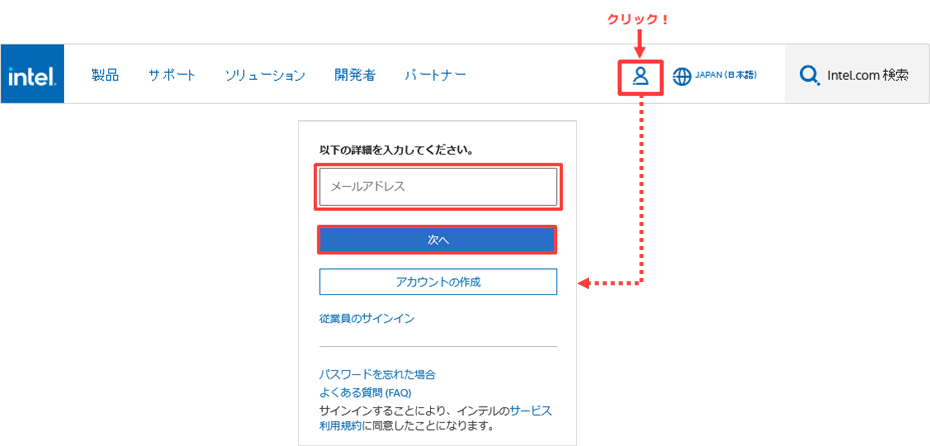
Microsoft Azure AD の認証システムを経て、サインインが完了します。
もしも サインインがうまくいかない場合は、カスタマーサポート へお問い合わせください。
[Notes]
既存のサインイン用アカウントのメールアドレスが共有アドレスの場合は、現在ご利用いただけません。
管理者のメールアドレスを サインイン可能なメールアドレスにご変更いただく必要がございますので、弊社の担当者へお問い合わせください。
ライセンスセンターにサインイン
言語選択から "United States (English)" を指定し、再び画面右上の 人型のアイコン をクリックするとメニューが表示されます。
(※ 日本語ではメニューが表示されない場合があります。)
ここから [Intel® FPGA Self Service Licensing Center] を選択します。
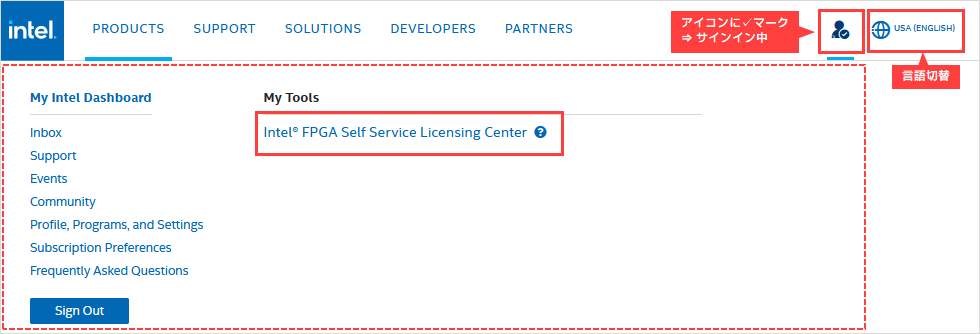
もし "United States (English)" に切り替えても [Intel® FPGA Self Service Licensing Center] がメニューに表示されない場合は、
以下のリンクをクリックし、ライセンスセンター用のサインインページへ移動してください。
Intel® FPGA Self-Service Licensing Center
ライセンスセンター用のサインインページが表示されます。
画面左に位置する [Already enrolled ? -Sign In here] をクリックしてサインインします。
[Notes]
ライセンスセンターに初めてサインインするお客様は、インテル® FPGA セルフサービス・ライセンスセンターに新規登録する方法 をご覧ください。
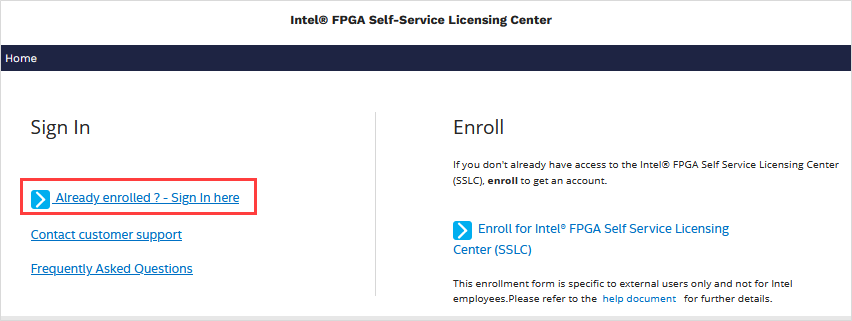
ライセンスセンターのトップページが表示されれば、アクセス完了です。
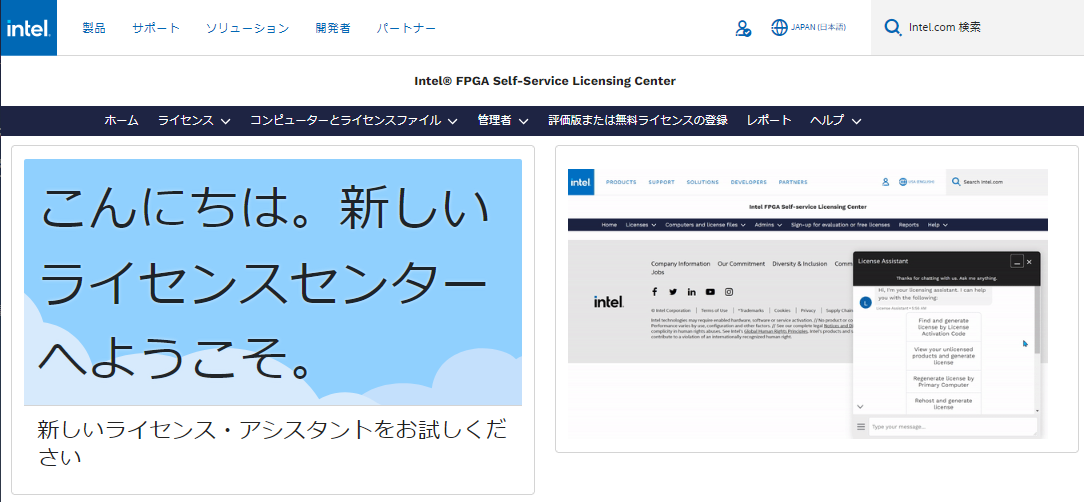
ライセンスを更新する
リニューアルで購入した新たなライセンスに対して更新の申請をおこない、既存ライセンスを更新します。
ライセンスを更新するには、以下2通りの方法があります。
✔ ライセンス・アシスタントで更新する
✔ メニューバーで更新する
お好みのフローでライセンスを更新し、ライセンスファイルを発行してください。
ライセンス・アシスタントで更新する
1. Web ブラウザの右下にある [License Assistant] のバナーをクリックします。
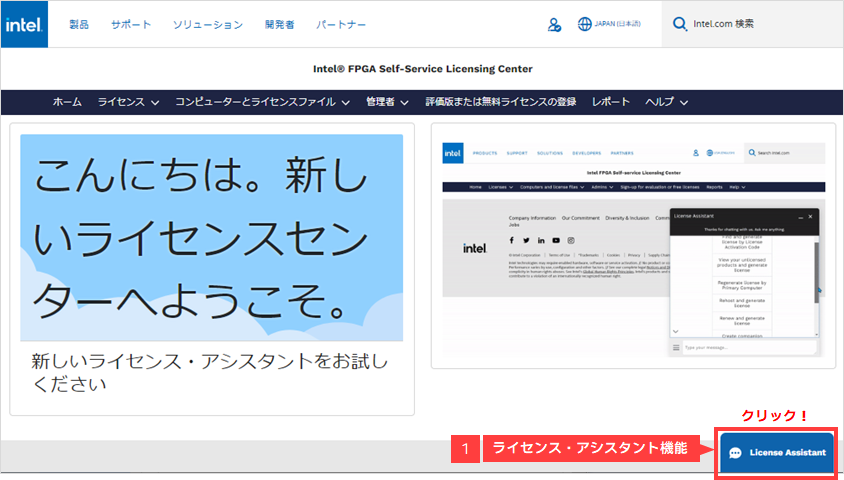
2. 表示されたオプションから "I want to renew my license" を選択します。
3. 次に、更新適用可能なライセンスのリストが表示されます。更新するために購入したライセンス情報を1つ選択します。
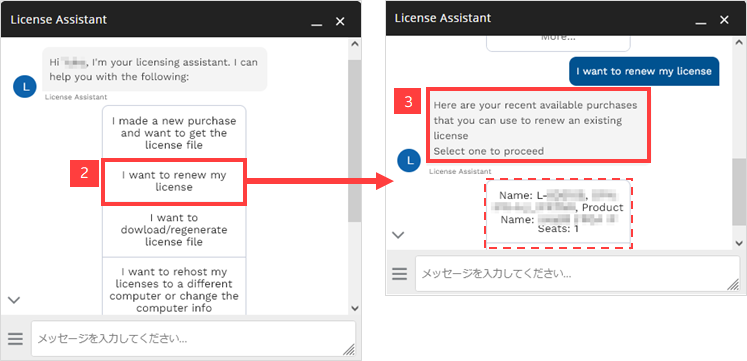
4. 更新する既存のライセンスを選択するための選択肢が2つ表示されます。自分に適切なフローを選択してください。
・ View all eligible licenses and select
➡ 対象となるライセンスがすべて表示される
⇒ 更新するライセンスを選択してください
・ Search existing license
➡ "Please enter first few characters of your Primary Computer ID or Name" と表示
➡ 更新するライセンスを所有するパソコンのプライマリー・コンピューターの NIC ID、
またはプライマリー・コンピューター名の最初の数文字を入力
➡ 該当するパソコン情報が表示される
⇒ 更新するライセンスを選択してください
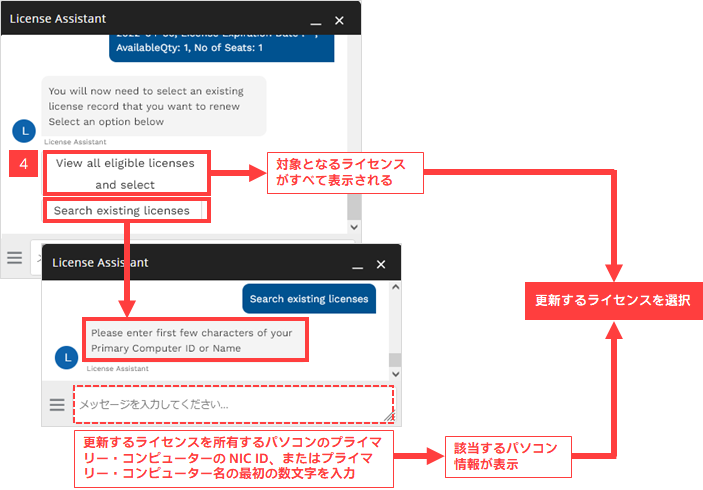
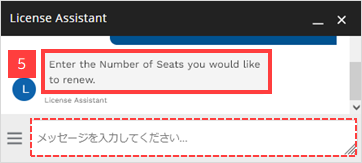
5. "Enter the Number of Seats you would like to renew." の問いに、
更新するシート数(ライセンス本数)を入力します。
6. 更新適用作業が完了したことを示すメッセージが表示されます。
7. "Do you want me to help you with anything else?" の問いに [No] を選択し、License Assistant を終了してください。
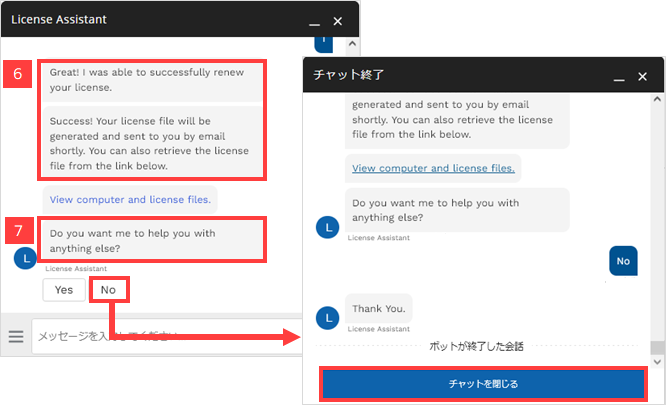
8. ライセンスファイルが E-mail に添付され配信されますので、ライセンスファイルを使用するパソコンに保存してください。
保存するフォルダーパスには、全角・スペースは使用しないでください。
ファイルの拡張子は .dat で保存することを推奨します。ファイル名を変更する場合にも、全角・スペースは使用しないでください。
その後、ライセンスタイプに応じたライセンスファイルの設定をおこなってご利用ください。
ライセンス・アシスタントからライセンスファイルを更新する操作は、以上で完了です。
メニューバーで更新する
1. [ライセンス] メニューをクリックし、[新しいライセンス] を選択します。
パソコンに紐づいていない登録済み(購入済み)のライセンスが表示されます。
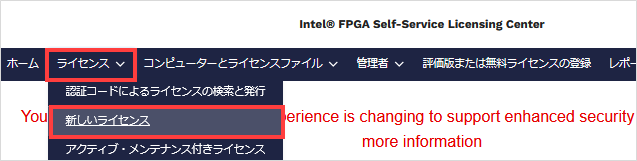
2. 該当するライセンスのライセンス名をクリックし、リンクされたページへ移動します。

3. 選択したライセンスをリニューアル・ライセンスとして設定するため、ページ右上にあるアクションバーの ▼ ボタンをクリックし、
メニューから [更新の申請] を選択します。
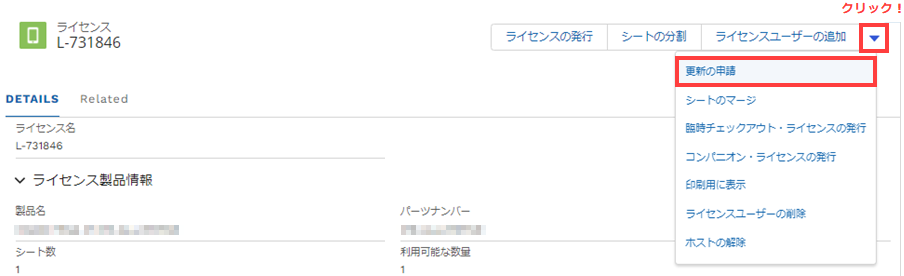
4. Apply Renewal ウインドウが表示されます。
更新するシート数 (ライセンス本数) を入力し、下部にリストアップされた中から 更新する対象のライセンスに ✔ をし、
[確認] ボタンをクリックします。
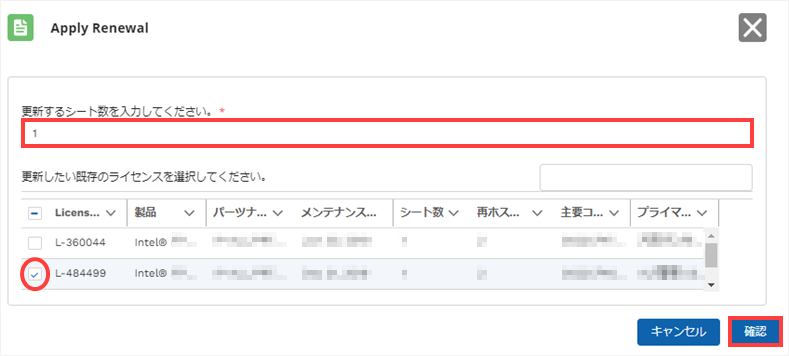
<Notes>
リニューアル・ライセンスを複数本購入している場合は、事前にシートを分割してから更新するライセンスの適用作業をおこなうか、
または ライセンス更新の申請時に 更新するシート数だけを入力してください。
購入したシート数よりも少ない数を入力した場合は、リニューアル作業完了後に申請したシート数を差し引いた数でライセンスが分割され
新しいライセンスに残ります。
5. ライセンスファイルが E-mail に添付され配信されますので、ライセンスファイルを使用するパソコンに保存してください。
保存するフォルダーパスには、全角・スペースは使用しないでください。
ファイルの拡張子は .dat で保存することを推奨します。ファイル名を変更する場合にも、全角・スペースは使用しないでください。
その後、ライセンスタイプに応じたライセンスファイルの設定をおこなってご利用ください。
メニューバーからライセンスファイルを更新する操作は、以上で完了です。
おすすめ記事/資料はこちら
マイ・インテル(インテル® FPGA プログラム)に登録する方法
インテル® Quartus® Prime、IP および Questa* - Intel® FPGA Edition の新規ライセンスを取得する方法
取得済みのインテル® Quartus® Prime、IP および Questa* - Intel® FPGA Edition のライセンスファイルを再発行する方法
インテル® Quartus® Prime、IP および Questa* - Intel® FPGA Edition ライセンスに紐づいた NIC ID (Host ID) を変更する方法
Quartus Prime と他社製ソフトウェアのネットワーク・ライセンスを同一サーバー・マシンで管理する方法
インテル®FPGA の開発フロー/FPGA トップページ

